- Do you *really* know what you’re doing when you search for articles in PubMed?
- Are you familiar about Boolean operators?
- あなたにとって「MeSH」とは何ですか?
- アドバンストサーチビルダーを見つける(そして使う)ことができますか?
- マイ NCBI で自動更新の設定はしてありますか?
- PubMedと他のNCBIデータベースとの関連はご存知ですか?
私のように(PubMedの検索力に目覚める前は)、おそらく興味のあるトピックを入力してGoを押すだけでしょう。 これは単なる推測ですが、あなたが読むよりはるかに多くの結果が返されます。
ここでは、結果のページをだらだら読んで時間を無駄にすることなく PubMed 検索を改善し、早急に研究室に戻れるようにするための基本的なヒントをいくつか紹介します。 もちろん、PCR 装置から離れる口実として文献検索やバックグラウンド リーディングを使用したことはありませんが、ウェット ラボを避けているわけではありません。 Basic Searching
Boolean Operators
おそらくすでに使用していると思いますが、その正式名称は知らないかもしれませんね。 ブール演算子(AND, OR, NOT)は検索語の組み合わせに使われ、PubMedでは大文字でなければならない。
- AND は検索語のすべてを含む論文を探すときに使う(検索語を絞り込む)。
- OR は、検索語の少なくとも1つを含む記事を探しているときに使用します(検索範囲を広げる、同義語によく使用)。
例えば、生後の嗅球における細胞死についての記事に興味があるとします。 これは、ほとんどの検索者にとって出発点となる非常にシンプルな検索の結果です。 これはあなたにとって「十分な」検索結果かもしれませんが、結果を絞り込む方法を発見するために読み続けてください。
|
検索語 |
# 記事 |
説明 |
| olfactory bulb AND cell death |
492 |
基本的な検索の開始 |
| olfactory bulb AND apoptosis |
341 |
細胞死の別の用語 |
| olfactoryを表す用語 球根 AND (細胞死 OR アポトーシス) |
586 |
このトピックに関するすべての可能な記事があります |
| olfactory bulb AND (cell death OR apoptosis) NOT development | 402 | ただし、出生前の発達に関する論文はいらない |
切り捨て
検索語の最後にある1文字または複数の文字を置換する場合は、*を使用します。 これは、幅広い検索を行う場合に非常に便利で、複数形を含む検索語の複数の形式を受け入れることができます。
例: devel* (develop, develops, development, developmental, developing などの検索). なお、用語を切り捨てすぎると、最初の600のバリエーションしか受け取れないという警告が出るので、意味のある結果を得るためには、語根の検索を長くする必要があります。 また、切り捨ては検索対象をキーワードのみに制限することを覚えておいてください。
Single Citation Matcher
PubMed には、特定の文献を見つけようとする場合に便利なツール、シングル引用マッチャーが用意されています。 このツールを使用するには、ジャーナル名(可能なタイトルのメニューが表示されます)、出版年、および第一著者の姓(選択肢を「第一著者としてのみ」に制限)を入力することから始めるのが非常に簡単な方法です。
入力する情報をより詳細にすることもできますが、この方法では通常、1 つのエントリのみ、またはせいぜい数件のみで、本当に欲しいものを見つけることができます。
Article Type
PubMed で検索すると、記事の種類に関係なく常に「すべて」の結果がデフォルトで表示されます。 特定の種類の論文、例えばレビュー論文にのみ興味がある場合は、この特定の種類に検索を絞り込むことができます。 検索を実行すると、左側のナビゲーション・メニューが表示され、その中に「Article type」メニューがあります。 メニューのタイトルの下に、たとえば「Clinical trial」、「Review」、「Systematic Review」などを選択すると、これらの論文タイプだけに検索を絞り込むことができます
でも、まだあります。 追加フィルター」オプションを使用すると、PubMed の検索をさらに向上させることができ、臨床試験のさまざまな段階を含む、さまざまな種類の論文をはるかに多く選択できます。 このメニューで、複数の論文タイプを選択することもできます。
上記の例では、「嗅球 AND (細胞死 OR アポトーシス) NOT 発達」に対するレビュー記事が 22 件あったので、特に新しいトピックである場合は、そこから始めるとよいかもしれません。 同じページから次の検索を実行しても、フィルタは適用されます (たとえば、最初の検索で「レビュー」を選択した場合、次の検索はレビューに限定されます)。 そのため、検索結果が予想より少ない場合は、特定の論文タイプに限定されていないか確認してください。
NCBI Databases
PubMed は NCBI が提供する多くのデータベースのひとつに過ぎません。 これらの異なるデータベースは、PubMedの検索を向上させるのに役立ちます。 ここではその1つに触れますが、他のデータベースもすべて見てみることをお勧めします。
MeSH Database
PubMed検索を本当に向上させたいなら、このデータベースは重要です。 MeSH は Medical Subject Heading の略で、PubMed のすべての論文のインデックスを作成するために使用される制御された語彙です。 すべての記事は、複数のMeSH記述子でインデックス化されています。 PubMed の検索ボックスに用語を入力すると、それが自動的に対応する MeSH 記述子に変換されます – 裏方の仕事の多くは、あなたに代わって行われます。
MeSHディスクリプタは、最大 13 階層のツリー構造で配置されます。
細胞死/アポトーシスの例では、「細胞死」という用語は、細胞死の一種である「アポトーシス」(壊死やオートファジーとともに)よりも実際には上位の階層に位置しています。 このように、PubMedの検索では、”Do Not Explode this term “を選択しない限り、階層構造の下位にある用語はすべて自動的に含まれます。
このように考えると、「細胞死」で検索すると、自動的に「アポトーシス」に関連する論文が引き出されます(広義の検索)。「アポトーシス」で検索すると、そのようにインデックス付けされた論文だけが引き出され、他の細胞死関連の論文は見落とされます(狭義の検索)。 そして、より具体的な検索は、あなたが望むものであるかもしれません。
細胞死に関する MeSH 記述子には、薬物効果、遺伝学、免疫学、生理学、放射線影響などがあります。 そのため、細胞死/アポトーシスの遺伝学にのみ興味がある場合は、その記述子を選択して検索を絞り込み、関連性の低い論文を除外することができます。
|
MeSH Search Terms |
# Articles |
| 嗅球 AND セルデッド |
492 |
| 嗅球 AND 細胞死/遺伝学 |
36 |
| 嗅球 AND アポトーシス |
341 |
| 嗅球 AND アポトーシス/遺伝学 |
25 |
| 嗅球 AND (細胞死/遺伝学 OR アポトーシス/遺伝学) NOT embryonic development |
28 |
MeSHで「development」を検索すると、面白いことが起こります – 113件の可能性が出てきます。 スタッフ開発」「米国国際開発庁」「人間開発」など。 あなたは「胚の発達」だけに興味があるので(つまり、最終的にはそれを除外する)、それに従って選択します。
最後に、なぜ通常のように検索語を入力するだけではなく、MeSHを使うのでしょうか。 主に、MeSH を使用すると、特定の、関連性の高い結果をすばやく見つけることができるからです。 3280>
Advanced Search Builder
Advanced Search Builder は、探しているものを正確に得るために PubMed 検索を改善するための素晴らしいツールです。 このツールには、”History”、”Limits”、”Preview/index” および “Details” タブなど、これまで PubMed の個別のタブとして存在していたいくつかの機能が含まれています。 Advanced Search Builder にアクセスするには、検索ボックスの下にある「Advanced」ボタンをクリックします。 Advanced Search Builder のさまざまな機能と、それらがどのように PubMed 検索を最適化するかを見てみましょう。
Fields
PubMed 検索をすばやく改善する方法があるとすれば、それはおそらくフィールドを使用することでしょう。 選択できるさまざまなフィールドがあり、検索キーワードを論文の特定の部分や情報に限定できます。
たとえば、検索キーワードはタイトルや抄録に含まれていなければならないと指定できます。
また、検索結果を特定の言語の論文に制限したり、特定の年や日付の範囲内で発行された論文に制限するために使用し、PubMed 検索をさらに向上させることができます。 前の例を使って、これがどのように検索を洗練させるか見てみましょう。
|
Search terms |
# Articles |
| 嗅球 AND cell death |
492 |
| (嗅球) AND (細胞死) |
393 |
| (嗅球) AND (細胞死) |
183 |
| 嗅球 AND 細胞死 |
53 |
| 嗅球 AND 細胞死 |
8 |
ここで角括弧内のフィールド名の使用は、その前の検索語が限定するフィールドを示したものである。 これはここで便宜上使われているだけでなく、高度な検索ビルダーを開くのではなく、標準の検索ボックスのフィールドに検索語を限定するためにこの方法を使用することができるからです。 また、フィールド名全体を記述する代わりに使用できる PubMed フィールド ショートコードもあります (例: is equal to )。
Locate Free Full-Text Papers Only
無料で全文へのリンクがある結果のみを取得したいですか。
History
履歴セクションは、現在のすべての検索を追跡するために非常に貴重なものです。 これはAdvanced Search Builderの下に表示され、そのセッションで行ったすべての検索を保存します。 また、各前の検索の横にある [追加] ボタンにより、その検索文字列を現在の検索に追加できるため、検索を組み合わせることが容易になります。
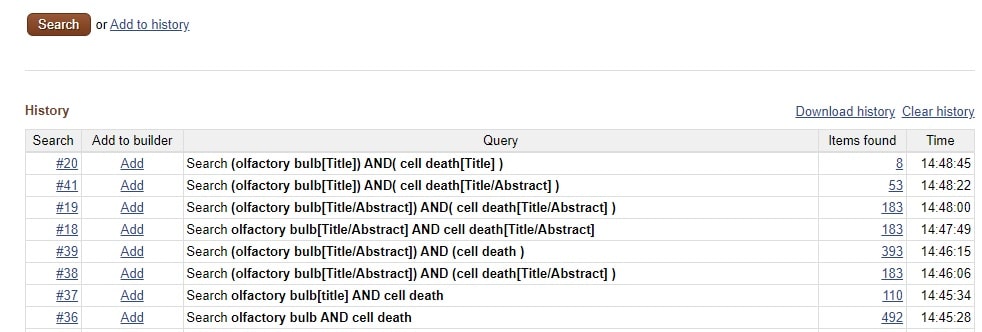
Send To Menu
クリップボードには、情報が入ってから(実際にデータを送信してから)しかアクセスできません。 その後、それは右側の発見メニューにアイコンとして表示されます。 クリップボードの項目はサインアウトするか PubMed を閉じると消えてしまうので、本当に短期間の保存のためだけのものなのです。
幸運なことに、クリップボードから [送信] メニューにアクセスでき、収集したクリップボード項目をより永続的な場所に送信することが可能です。 結果はPubMedのどのフォーマットでも保存できます(例:サマリーやアブストラクト)。
Collections
NCBIアカウントを持っていれば(無料で作成できます)、検索結果のどれでもコレクションに保存することができます。 各コレクションには最大 1000 件のエントリを保存でき、複数のコレクションを作成して、適切な名前を付けることができます。 これは、コンピュータにファイルを保存する優れた方法であり、さまざまな場所から結果に簡単にアクセスできます。
Citation
検索結果の引用を MEDLINE (tagged) 形式でファイルにダウンロードでき、これを EndNote などの参照管理ソフトウェアに迅速かつ簡単に追加することが可能です。 Quick and dirty.
My Bibliography
これはコレクションに似ていますが、コレクションと違って、引用を手動で追加できます(PubMedでインデックス化されていないものなど)。
Discovery Menu
Details
詳細検索メニューの履歴と検索の詳細ボックスでは、PubMedがどのように検索を行っているかを正確に見ることができます。 例えば、”olfactory bulb AND (cell death OR apoptosis) NOT development AND olfactory bulb/physiology” という比較的単純な検索でも、実際に PubMed では以下のように翻訳されます。
(“olfactory bulb” OR (“olfactory” AND “bulb”) OR “olfactory bulb”) AND ((“cell death” OR (“cell” AND “death”) OR “cell death”) OR (“apoptosis” OR “apoptosis”) )) NOT (“growth and development” OR (“growth” AND “development”) OR “growth and development” OR “development”) AND “olfactory bulb/physiology”
全部入力しなくていいのが嬉しいのでは? 検索の詳細について何か疑問がある場合や、検索結果が狭すぎたり広すぎたりする場合は、常にこの情報を確認することをお勧めします – 検索を絞り込んで再度実行することはいつでもできます。 これらは、NCBI/PubMed の権力者が、現在見ている記事に最も似ていると判断した記事であり、最も関連性の高いものから低いものへとランク付けされて表示されます。
このリストは、タイトル、抄録、および MeSH タームの単語に基づいた重み付けアルゴリズムを使って作成されています。 この関連記事機能は、新しいトピックを探求するときに非常に便利で、本質的にパンくずの道のようなものを探求し始めるのはとても楽しいことですが、探している間に迷子になって、どこから始めたか忘れてしまわないように注意してください!
関連情報
ここに、あなたの PubMed 検索の改善に役立つ、もうひとつの不可欠な機能を紹介します。 検索でヒットする論文の多くには、その論文のフルテキスト(これも機関購読に基づいています)だけでなく、Entrez Gene、HomoloGene、GEO Profiles、PubChem Substance などの NCBI が作成した多くのバイオインフォマティクス/分子生物学データベースおよびリソースへのリンクも用意されています。
これらの情報すべてへの近道は、PubMed の結果ページの右端にある「関連情報」の下に表示されています。
Search Results
Format
簡単に言うと、検索結果の上に、結果の表示方法を選択するためのオプションがいくつかあります。 デフォルトの表示は Summary で、記事に関する基本的な情報をリストアップします。 実際のリンクをクリックすることなく要旨も表示したい場合 (印刷や電子メールに便利)、[要旨] を選択します。
また、XML、MEDLINE、または検索結果の PubMed ID のリストとして表示することができます。 3280>
Sort By
膨大な検索結果の中から特定の論文を探す場合、[Display options] タブの [Sort By] 機能で、結果を出版日、最初の著者、最後の著者、またはジャーナル タイトルで並べ替えることができます。 また、「Best Match」(最も一致するもの)を検索するオプションもあります。
PubMedの「Best Match」機能は、機械学習と過去のユーザーの検索データを活用したアルゴリズムで、どの論文が最も関連性が高いかを判断します。
Search Support
My NCBI
My NCBI は NCBI のすべてのサービスをカスタマイズするための中心的な場所です。 検索結果の保存や、興味のあるトピックに関する新しい論文が出版されたときに知らせる電子メールアラートの設定に使用できます。 このサービスには登録が必要です。少なくとも自動アラートには登録することをお勧めします。 そうすれば、特に定期的にチェックしていないジャーナルから、自分の分野の新しい結果を常に知ることができます。
Tutorials
最後に、PubMed 検索を改善するためのヒントです。 PubMed や MeSH、ここで紹介した機能について、質問やより詳しい情報が必要な場合は、チュートリアルのページが便利です。 たくさんのチュートリアルがありますので、検索を楽しんでください!
New PubMed
PubMed 検索を改善する方法についての上記の情報は、長年の PubMed 検索の変化を反映して更新されています。 現在、2019年9月に発売され、2020年5月にデフォルトとなったピカピカの新しいPubMedがあります。 この記事はまだレガシーバージョンのPubMedに関するものですが、新しいPubMedに関する役立つ記事をご覧ください。
PubMed検索の改善方法について何かヒントはありませんか?
Melissa Ratajeski, MLIS, RLAT に、この記事の作成に協力していただきました。 また、新旧の機能の比較表を強調するコメントをくれた Tom にも感謝します。 2020年1月21日更新・改訂。 2021年2月更新)

これはあなたの助けになりましたか?
ネットワークと共有してください。